Cómo hacer una copia de seguridad del calendario en el iPhone X / 8/7/6
Calendarios Contienen sus rutinas y citas diarias, le recuerda qué hacer y dónde ir a continuación. Incluso en nuestra vida personal y profesional, los calendarios desempeñan un papel vital en nuestras actividades diarias y lo mantienen en el buen camino. Desafortunadamente, las personas que utilizan Calendars en un dispositivo iOS se enfrentan a un riesgo de corrupción de datos o incluso de eliminación. Por lo tanto, sería mejor para ellos regularmente copia de seguridad del calendario del iPhone a iCloud o incluso utilizar una aplicación independiente popular para hacer una copia de seguridad instantánea de inmediato. Tanto iCloud como el método de terceros se detallan en esta guía detallada.
Solución 1: Copia de seguridad del calendario de iPhone para PC / Mac
https://www.tenorshare.com/products/icarefone.html es la herramienta de terceros de próxima generación con una amplia gama de características. Bueno, si está buscando hacer una copia de seguridad del calendario del iPhone en una PC, tendrá otras opciones oficiales, pero nada le proporcionará la flexibilidad como Tenorshare iCareFone. Básicamente, si está dispuesto a hacer una copia de seguridad de su Calendario, estos deben ser muy importantes, ya que deben incluir horarios importantes y citas de su vida diaria. Pero si hace una copia de seguridad del calendario del iPhone y descubre que no se puede leer a menos que restaure el archivo, entonces podría ser catastrófico para usted.
Tenorshare iCareFone le proporciona una manera de evitarEsas técnicas convencionales. Le brinda la oportunidad de realizar copias de seguridad selectivas de archivos en Mac, así como en Windows, y después de eso, puede usar fácilmente esos archivos de copia de seguridad según su conveniencia.
Por lo tanto, aquí se explica cómo hacer una copia de seguridad del calendario del iPhone usando la función "Copia de seguridad y restauración" de Tenorshare iCareFone:
1. Comience descargando la última versión del software en su computadora.
2. Luego, obtenga un cable USB para conectar el iPhone y la computadora.
3. Recuerde que, por primera vez, hasta que desbloquee su iPhone y toque el mensaje emergente que dice "Confíe en esta computadora", la conexión no se establecerá.
4. Ahora, inicie Tenorshare iCareFone.
5. La ventana principal aparecerá en la pantalla, haga clic en la función "Copia de seguridad y restauración".

6. La siguiente ventana le proporcionará diferentes tipos de archivos y todos estarán marcados.
7. Convenientemente, puede seleccionar los archivos que desee. En esta situación, elija "Calendarios", se encuentra en "Datos privados".

8. Ahora que ha seleccionado "Calendarios", simplemente haga clic en el botón "Copia de seguridad" a continuación para iniciar el proceso.
Todos los datos de tu Calendario ahora están respaldados en tu computadora.
Ahora, si desea restaurarlo, siga los pasos a continuación:
1. Conecte su iPhone y la computadora juntos.</li>
2. Ejecute de nuevo el software y elija la opción Copia de seguridad y restauración.</li>
3. Seleccione Ver para previsualizar los archivos de copia de seguridad.</li>

4. Ahora, seleccione la copia de seguridad del calendario previamente hecha.</li>
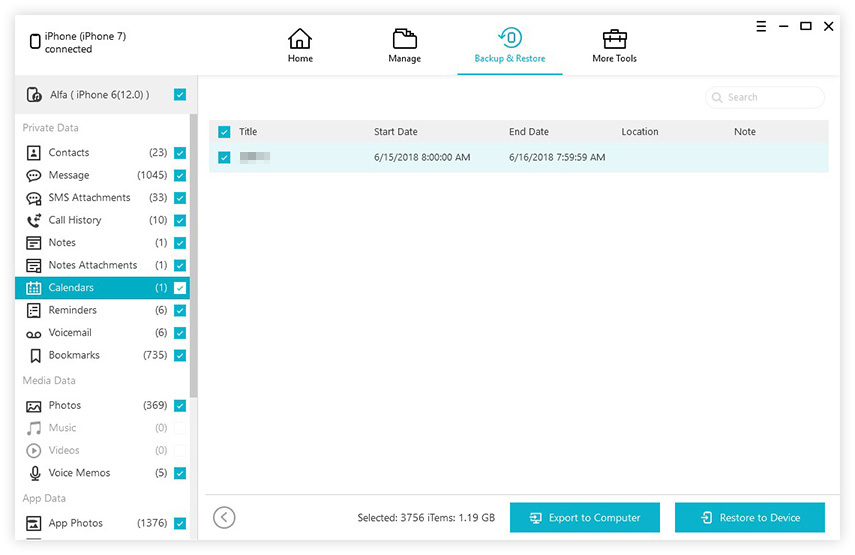
5. Seleccione Calendario y presione "Exportar a computadora" o "Restaurar a dispositivo" para restaurar los datos.</li>
La mejor parte del uso de Tenorshare iCareFoneEl programa es muy fácil de usar y le permite hacer una copia de seguridad selectiva de los datos deseados. Además, la herramienta es compatible tanto con MacOS como con la plataforma Windows, lo que proporciona flexibilidad.
Solución 2: Copia de seguridad del calendario de iPhone en iCloud
No hay muchas aplicaciones disponibles que son taneficiente como iCloud. Esta es una aplicación de una década de antigüedad proporcionada por Apple para usuarios de iOS para soporte. La aplicación funciona en múltiples plataformas y es capaz de crear copias de seguridad de manera eficiente. También tiene la capacidad de hacer copia de seguridad del calendario iCloud. Aunque un calendario tiene una gran importancia para muchos usuarios, la mayoría de las personas no tienen idea de cómo hacer una copia de seguridad del calendario del iPhone en iCloud. El procedimiento es muy simple: primero, debe habilitar iCloud para que pueda hacer una copia de seguridad de los datos del Calendario y luego puede acceder a ellos en el sitio web de iCloud.
1. Entonces, primero desbloquea tu iPhone y ve a Configuración.
2. Ahora, ingrese su perfil y seleccione iCloud.
3. En la parte inferior de la lista encontrará la opción Copia de seguridad.
4. Pero antes de eso, debe activar la casilla junto a la opción "Calendario" para activarlo.
5. Ahora, puede tocar la opción Copia de seguridad y luego seleccionar la opción "Copia de seguridad ahora" para hacer una copia de seguridad de los archivos.
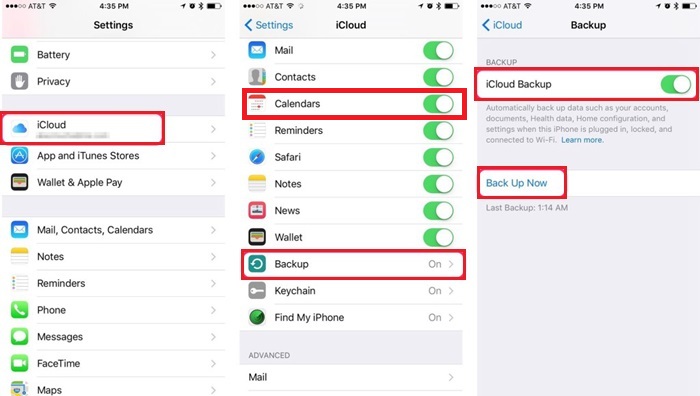
Esta es la forma de hacer una copia de seguridad del calendario y esta es simplemente la primera parte del proceso. Ahora debes ingresar a iCloud.com para acceder a ese archivo.
1. Para este paso, puedes usar tu PC o Mac.
2. Abra un navegador en su computadora y escriba www.iCloud.com.
3. Ahora, proporcione su ID y contraseña para ingresar su perfil.
4. Ahora, en la pantalla, verá una larga lista de tipos de datos disponibles.
5. Desde aquí es muy sencillo, seleccione Calendarios y todo estará accesible ahora.

Esa fue la última y última parte de la solución. Este método es un poco complicado en comparación con iCareFone, pero es efectivo a pesar de todo.
Conclusión
Por lo tanto, los calendarios tienen gran importancia ysería catastrófico si de alguna manera pierdes algunos datos preciosos de ello. Sería lógico que creara copias de seguridad de este archivo y las guardara en un lugar seguro. El artículo le informa acerca de los dos métodos más confiables. En uno de los métodos, utilizará la aplicación oficial iCloud para hacer una copia de seguridad del Calendario y luego accederá a ella desde iCloud.com. En cuanto a la otra, va a utilizar una aplicación de terceros llamada Tenorshare iCareFone que instantáneamente realizará una copia de seguridad del archivo y la guardará en un lugar seguro de su computadora. Depende de usted elegir la mejor opción. Según nosotros, iCareFone gana esto, ya que es más fácil de usar y todo el proceso de trabajo es mucho más rápido. ¡Muy recomendable!









